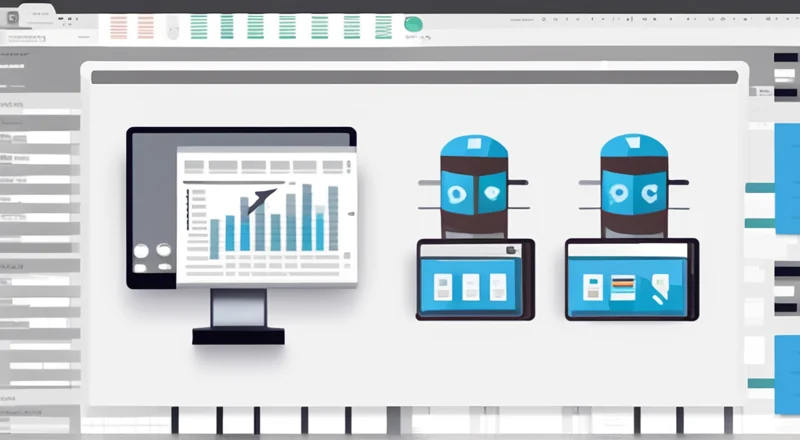如何让进销存表格的入库记录实现自动保存?
在现代企业中,进销存管理对于保持库存准确性和提高运营效率至关重要。随着技术的进步,使用电子表格来跟踪进销存信息已经成为一种常见做法。然而,手动保存这些数据可能既耗时又容易出错。幸运的是,通过一些高级功能和工具,我们可以实现入库记录的自动保存,从而大大减少工作量并提高数据准确性。本文将详细介绍如何设置进销存表格的自动保存功能,包括利用Excel或Google Sheets等工具的具体方法。
为什么需要自动保存功能
在日常业务操作中,进销存管理涉及大量的数据录入与更新。传统的人工保存方式不仅繁琐且耗时,还存在数据丢失的风险。一旦发生数据丢失,不仅会增加企业的运营成本,还会严重影响企业的决策。因此,实现自动保存功能显得尤为重要。
如何在Excel中实现自动保存入库记录
Excel是一款广泛使用的电子表格软件,支持多种自动化功能。下面将详细介绍如何使用Excel实现自动保存入库记录。
启用自动保存功能
首先,确保你的Excel版本支持自动保存功能。从Excel 2016开始,该功能已集成到软件中。你可以在“文件”菜单下的“选项”中找到相关设置。具体步骤如下:
- 打开Excel,点击左上角的“文件”选项卡。
- 在弹出的菜单中选择“选项”。
- 在“Excel选项”对话框中,选择左侧的“保存”选项。
- 勾选“保存时自动恢复”选项,并根据需要设置自动保存间隔(如每10分钟)。
- 点击“确定”按钮保存设置。
完成以上步骤后,Excel将自动在后台定期保存文件,确保你的数据安全。
使用VBA实现更复杂的自动保存
如果你需要更复杂的自动保存逻辑,比如仅在特定单元格发生变化时才触发保存操作,可以考虑使用VBA(Visual Basic for Applications)。以下是一个简单的示例代码:
Private Sub Worksheet_Change(ByVal Target As Range)
If Not Intersect(Target, Me.Range("A1:A10")) Is Nothing Then
Application.DisplayAlerts = False
ThisWorkbook.Save
Application.DisplayAlerts = True
End If
End Sub上述代码表示当A1到A10之间的任何单元格内容发生变化时,系统将自动保存当前工作簿。
如何在Google Sheets中实现自动保存入库记录
Google Sheets作为一款在线电子表格工具,同样提供了便捷的自动保存功能。以下是具体操作步骤:
启用自动保存功能
在Google Sheets中,默认情况下文件会被自动保存。为了确保这一点,你需要登录Google账户并在打开文件时保持网络连接。此外,你还可以通过以下步骤进一步验证:
- 打开Google Sheets,创建或打开一个现有文件。
- 点击右上角的“文件”菜单。
- 选择“版本历史记录”,然后点击“查看版本历史记录”。
- 在弹出的历史记录面板中,可以看到多个自动保存的版本。
Google Sheets的自动保存功能非常强大,几乎不需要额外配置即可实现数据的实时备份。
使用Google Apps Script实现复杂逻辑
对于更复杂的逻辑需求,Google Sheets提供了强大的编程接口——Google Apps Script。下面是一个简单的示例代码,用于在特定单元格发生变化时自动保存文件:
function onEdit(e) {
var sheet = e.source.getActiveSheet();
var range = e.range;
if(range.getColumn() >= 1 && range.getColumn() <= 10) {
SpreadsheetApp.flush();
SpreadsheetApp.getActiveSpreadsheet().saveAndClose();
}
}此脚本会在A1到J10之间的单元格内容发生变化时自动保存整个工作表。
其他自动化方法
使用Power Automate(原名Microsoft Flow)
除了直接在Excel中实现自动保存,你还可以借助Microsoft Power Automate(原名Microsoft Flow)来创建更为复杂的自动化流程。例如,每当有新的入库记录添加到特定列时,自动触发邮件通知或同步到其他系统。
以下是一个简单的工作流示例:
- 在Power Automate中创建一个新的自动化流程。
- 选择“当Excel中的行被添加、修改或删除”触发器。
- 设置触发条件,例如监测特定单元格的变化。
- 添加后续动作,如保存文件或发送邮件通知。
使用IFTTT(If This Then That)服务
IFTTT是一个强大的自动化平台,允许用户创建基于事件触发的操作。尽管它主要用于个人用途,但也可以用于某些简单的自动化任务,例如将特定格式的数据自动保存到云端存储。
自动保存对进销存管理的影响
自动保存功能不仅能帮助我们减少手动操作的时间和精力,还能极大地提升数据安全性。在实际应用中,自动保存能够即时捕捉所有更改,防止因意外关闭应用程序或断电等原因导致的数据丢失。
提高工作效率
通过自动保存功能,员工无需频繁点击“保存”按钮,而是将更多精力投入到数据分析和决策制定上,从而显著提高工作效率。
确保数据一致性
自动保存确保了所有更改都被及时记录,避免了因手动保存间隔过长而导致的数据不一致问题。
降低错误率
自动保存减少了人为干预的机会,从而降低了由于误操作或遗漏造成的错误率。
最佳实践与注意事项
备份策略
虽然自动保存功能提高了数据的安全性,但仍然建议定期进行人工备份。例如,每周或每月手动导出一次当前工作表,并将其存储在一个独立的安全位置。
数据隐私
在使用在线工具(如Google Sheets)时,需要注意数据隐私保护。确保了解云服务提供商的隐私政策,并采取适当措施防止敏感信息泄露。
版本控制
合理利用版本控制功能,可以有效避免误操作导致的数据丢失。在Google Sheets中,你可以随时回滚到之前的版本;而在Excel中,则可以通过“文件”->“版本历史记录”来管理不同的文件版本。
权限管理
确保只有授权人员才能访问和编辑进销存数据。这可以通过设置密码保护、限制编辑权限等方式来实现。
未来展望
随着技术的发展,未来的进销存管理系统将更加智能化和自动化。例如,结合人工智能技术,系统可以自动识别异常情况并发出预警;利用区块链技术,确保每一笔交易的真实性和不可篡改性。
AI辅助决策
未来可能会出现更多基于AI的分析工具,能够根据历史数据预测库存趋势,提供科学合理的补货建议。
区块链技术的应用
区块链以其去中心化、不可篡改的特点,在供应链管理领域具有巨大潜力。它可以确保每笔交易的真实性和透明度,减少欺诈行为。
物联网技术的发展
物联网技术的应用将进一步提升仓库管理的自动化水平。通过传感器监控环境条件和物品状态,实时更新库存信息。
结语
自动保存功能在进销存管理中扮演着至关重要的角色。通过充分利用Excel和Google Sheets等工具的自动保存功能,以及结合其他自动化工具和技术,我们能够实现高效的库存管理和准确的数据记录。
总之,自动保存不仅可以减少重复性劳动,还能提高数据的可靠性和安全性。对于任何希望优化其进销存流程的企业来说,这一功能都是不可或缺的。